如何解决电脑运行慢的问题
- 分类:教程 回答于: 2022年11月06日 12:12:02
如何解决电脑运行慢?当大家平日里面再使用一些内存比较大的软件的时候,可能会由于内存较多占用的运行程序比较卡顿,所以就没有办法同时运行好几个软件,对于这种问题一定要想方法解决,可以参考以下的解决方法和对策。
工具/原料:
系统版本:win7
品牌型号:联想yoga13
方法/步骤:
方法一:通过Ctrl+Alt+Del进入任务管理器结束内存较大的任务进程
1、如何解决电脑运行慢,首先电脑死机我们第一步先按键盘组合键“Ctrl+Alt+Del”,调出”Windows任务管理器“。选择“进程”选项卡
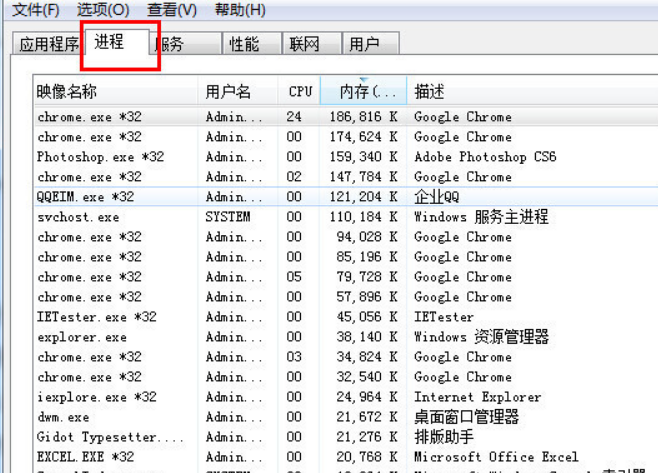
2、点击以下“进程”窗口中的“内存使用”,点一下是升序排列,再点一下是降序排列,这里我们按照降序排列。

3、在这里我们可以清楚的看到占内存最大的程序是哪几个,如图红框中的几个都使用了50MB以上的内存,可以进行点击结束进程,就可以清楚内存,提高运行速度。
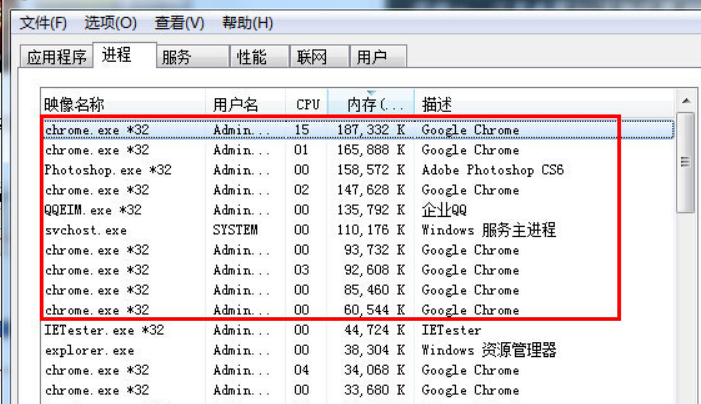
方法二:通过鲁大师优化工具进行清理垃圾软件的方法提高运行速度
点击鲁大师软件,点击“清理优化”,点击“开始扫描”,点击“一键清理”即可。
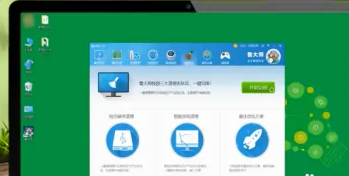
总结:以上就是电脑运行慢的解决方法。
 有用
26
有用
26


 小白系统
小白系统


 1000
1000 1000
1000 1000
1000 1000
1000 1000
1000 1000
1000 1000
1000 1000
1000 1000
1000 1000
1000猜您喜欢
- 2020年性价比最高的游戏本哪些的介绍..2021/10/18
- 详解怎么在无网的情况下重装系统..2023/04/06
- 简述电脑重装系统按哪个键..2022/10/26
- windows重装系统的超详细教程..2023/01/16
- 小编告诉大家win7 32位与64位区别..2016/11/08
- 系统重装软件哪个干净2022/05/30
相关推荐
- 简述电脑还原和重装系统的区别是什么..2023/03/17
- 电脑黑屏的原因,小编教你电脑黑屏的原..2018/05/29
- 重装系统的定义2015/05/03
- 小白一键重装系统手机版怎么操作..2023/04/20
- 减少笔记本电池损耗2015/07/07
- 路由器密码怎么改2015/06/22

















